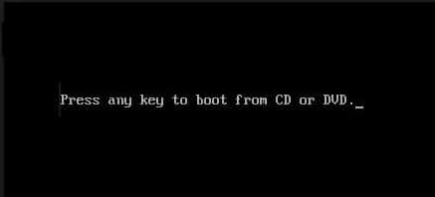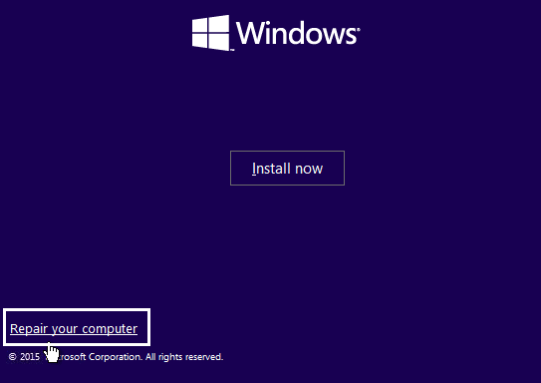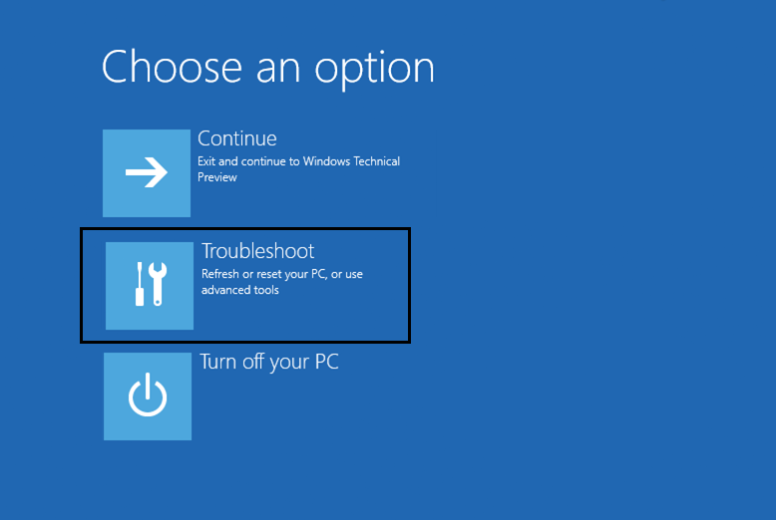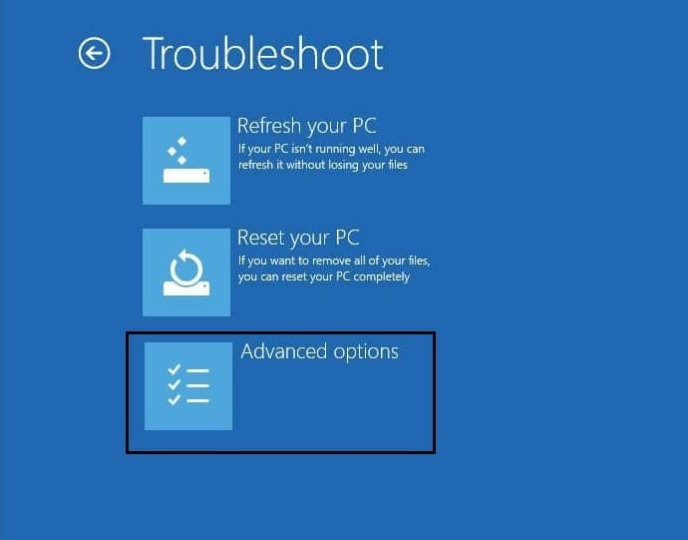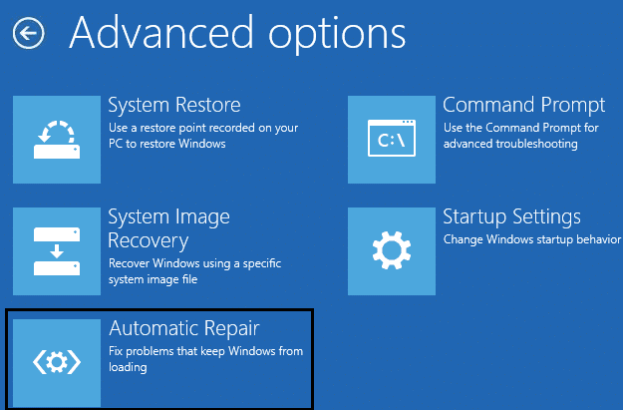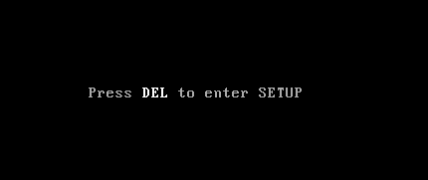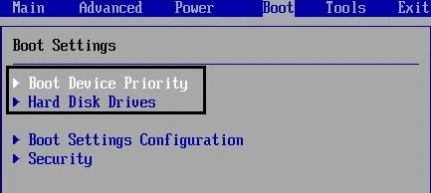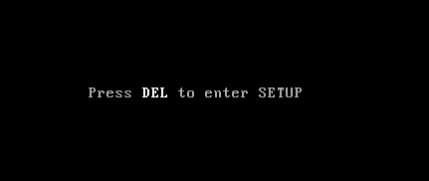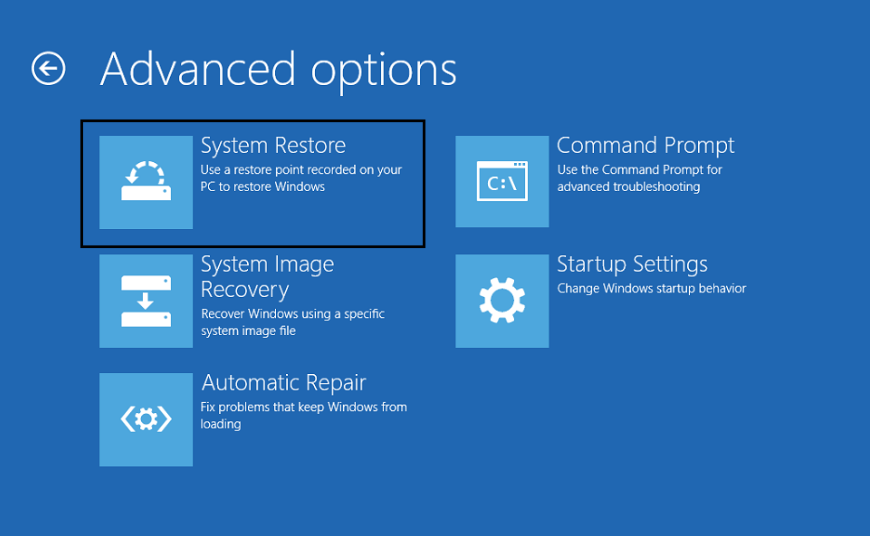Решение «Error 1962 No operating system found» на Lenovo
Если вы столкнулись с ошибкой «Error 1962 No operating system found», это может быть связано с повреждением последовательности загрузки или неправильной настройкой приоритета порядка загрузки. В любом случае, при запуске ПК вы не сможете загрузить ОС, вместо этого появится сообщение «Error 1962 No operating system found», и вам не останется ничего другого, как перезагрузить ПК, что снова приведет вас к той же самой ошибке.
Странность ошибки 1962 заключается в том, что пользователь может успешно загрузиться в Windows, подождав несколько часов, но это может произойти не со всеми. Поэтому стоит проверить, можете ли вы получить доступ к своей системе после нескольких часов ожидания. Некоторые пользователи даже не могут войти в BIOS, так как сразу после загрузки компьютера появляется сообщение «Error 1962 No operating system found».
Ну что ж, теперь вы знаете достаточно об ошибке 1962, давайте посмотрим, как от нее избавиться. Плюс этой ошибки в том, что она может быть вызвана просто неисправным кабелем SATA, который соединяет ваш жесткий диск с материнской платой. Чтобы определить причину ошибки 1962 No operating system found при загрузке, необходимо провести различные проверки. Не теряя времени, давайте посмотрим, как устранить эту проблему с помощью перечисленных ниже методов.
Ошибка «Error 1962 No operating system found» – решение
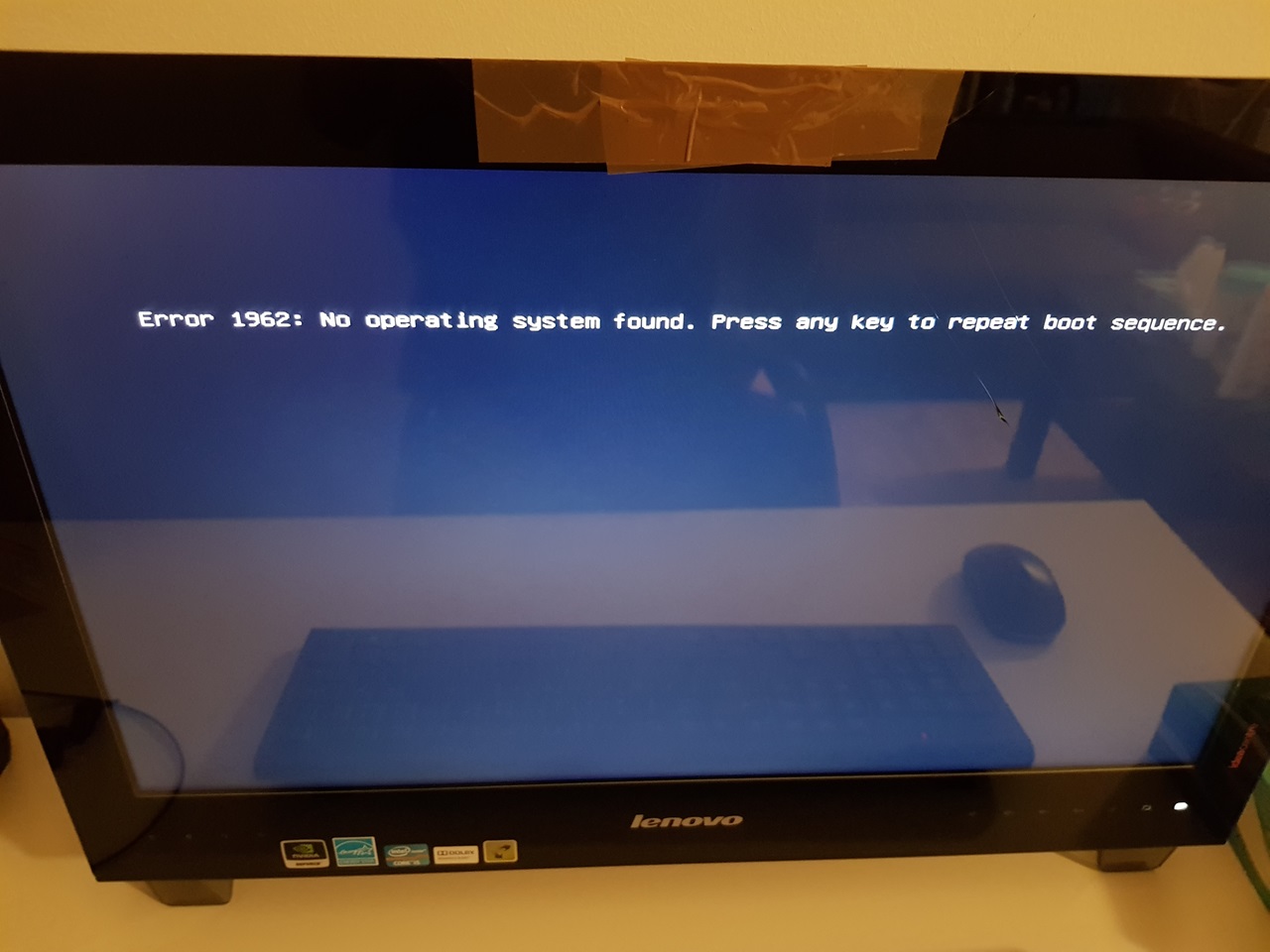
Прежде чем предпринимать какие-либо дополнительные шаги, необходимо проверить, а нормально ли работает жесткий диск или SATA-кабель. Чтобы это проверить, подключите его к другому ПК и проверьте, можете ли вы получить к нему доступ. Если сможете, значит, дело не в неисправном HDD. Но если вы по-прежнему не можете получить доступ к HDD на другом компьютере, то вам необходимо заменить этот диск.
Теперь проверьте кабель SATA-кабель. Делается это элементарно при помощи другого такого кабеля. Если все подтвердилось и виновником действительно выступает каким-то образом поврежденный кабель, то решение – это покупка новенького кабеля.
Если же вы убедились, что дело не в неисправном диске или кабеле SATA, можете продолжить рассматривать перечисленные ниже действия.
Примечание: Для того чтобы попробовать методы ниже, необходимо использовать установочный диск Windows. Убедитесь, что у вас на руках есть таковой.
Метод 1: Запуск автоматического восстановления
- Вставьте установочный носитель (диск, флешку, внешний SSD/HDD) с Windows и перезагрузите компьютер.
- Когда появится запрос «Press any key to boot from CD or DVD», нажмите любую клавишу, чтобы продолжить.

- Выберите языковые предпочтения и нажмите кнопку «Далее». Нажмите «Восстановить компьютер» в левом нижнем углу.

- На экране выбора параметров нажмите «Устранение неполадок».

- На экране «Устранение неполадок» выберите пункт «Дополнительно».

- На экране дополнительных параметров выберите «Автоматическое восстановление» или «Восстановление при запуске».

- Дождитесь завершения автоматического восстановления Windows.
Перезагрузитесь, и вы успешно устраните ошибку «Error 1962 No operating system found».
Метод 2: Запуск диагностического теста
Если вышеописанные способы не помогли, есть вероятность, что жесткий диск поврежден или испорчен. В любом случае вам необходимо заменить жесткий диск или SSD на новый и установить Windows заново. Но прежде чем делать какие-либо выводы, необходимо запустить инструмент диагностики, чтобы проверить, действительно ли вам нужно заменить HDD/SSD.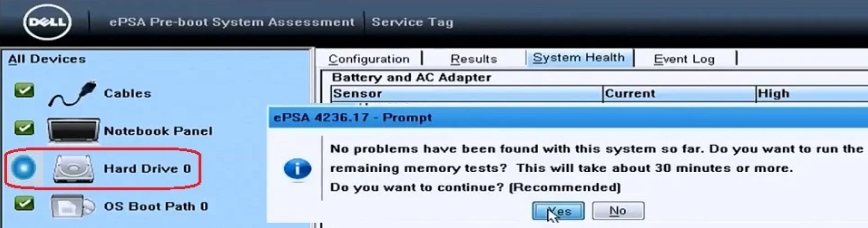
Чтобы запустить диагностику, перезагрузите компьютер и, когда он включится (до появления экрана загрузки), нажмите клавишу F12, а когда появится меню загрузки, выделите опцию «Boot to Utility Partition» или «Diagnostics» и нажмите ENTER, чтобы запустить диагностику. Она автоматически проверит все аппаратное обеспечение вашей системы и сообщит о найденных проблемах.
Метод 3: Установка правильного порядка загрузки
Возможно, вы видите ошибку «Error 1962 No operating system found» из-за неправильной установки порядка загрузки. Это означает, что ПК пытается загрузиться с другого источника, не имеющего операционной системы, и не может этого сделать. Чтобы решить проблему, необходимо установить жесткий диск в качестве высшего приоритета в порядке загрузки. Давайте посмотрим, как установить правильный порядок загрузки:
- Когда компьютер включится (до появления экрана загрузки или экрана ошибок), несколько раз нажмите клавишу Delete, F1 или F2 (в зависимости от производителя компьютера), чтобы войти в настройки BIOS.

- Войдя в настройки BIOS, выберите вкладку «Boot» из списка опций.

- Теперь убедитесь, что жесткий диск или SSD установлен в порядке загрузки самым первым. Если это не так, то с помощью клавиш со стрелками установите рабочий диск на первое место. После этого компьютер будет загружаться именно с него, а не с какого-то другого источника.
- После внесения вышеуказанных изменений перейдите на вкладку «Startup» и внесите следующие изменения в последовательность первичной загрузки:
- CSM: [Включить]
- Режим загрузки: [Авто]
- Приоритет загрузки: [первым UEFI]
- Быстрая загрузка: [Включить]
- Состояние Num-lock при загрузке: [Включить]
- Нажмите F10, чтобы сохранить изменения в настройках BIOS и выйти из них.
Метод 4: Активация загрузки в режиме UEFI
Большинство прошивок UEFI либо содержат ошибки, либо вводят в заблуждение. Это связано с частой эволюцией прошивки, которая сделала UEFI слишком сложным. Ошибка 1962 No operating system found, похоже, вызвана прошивкой UEFI, и если сбросить ее настройки, это может устранить проблему.
Если вы хотите загрузиться в устаревшую ОС, необходимо настроить модуль поддержки совместимости (CSM). Если вы недавно обновили свою Windows, то этот параметр по умолчанию отключен, что приводит также к отключению поддержки старых версий ОС, что, в свою очередь, не позволит вам нормально загрузиться. Установите UEFI в качестве первого или единственного метода загрузки (это значение уже установлено по умолчанию).
- Перезагрузите компьютер и нажмите F2 или DEL в зависимости от компьютера, чтобы открыть Boot Setup.

- Перейдите на вкладку «Startup» и внесите следующие изменения:
- переключите опцию «Boot list» на UEFI;
- отключите загрузку устаревших вариантов ПЗУ;
- включите безопасную загрузку.
- Далее нажмите F10, чтобы сохранить и выйти из настройки загрузки.
Метод 5: Восстановление компьютера с помощью диска восстановления
- Вставьте установочный носитель Windows или диск восстановления/диск восстановления системы, выберите язык и нажмите кнопку Далее.
- Внизу нажмите Восстановить компьютер.

- Теперь выберите «Устранение неполадок», а затем «Дополнительные параметры».
- Наконец, нажмите «Восстановление системы» и следуйте инструкциям на экране, чтобы завершить восстановление.

- Перезагрузите компьютер и, возможно, на этом этапе будет исправлена ошибка «Error 1962 No operating system found».
Восстановление Windows 10/11 (гарантированный фикс Error 1962)
Если ни одно из вышеперечисленных решений не помогло c «Error 1962», то можете быть уверены, что ОС или информация BCD на диска была каким-то образом стерта. В этом случае можно попробовать восстановить Windows, но если и это не поможет, то остается только одно решение – установить новую копию Windows (чистка установка).